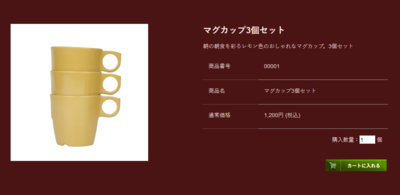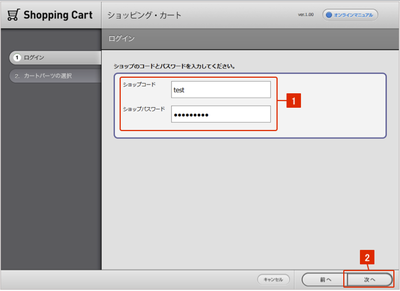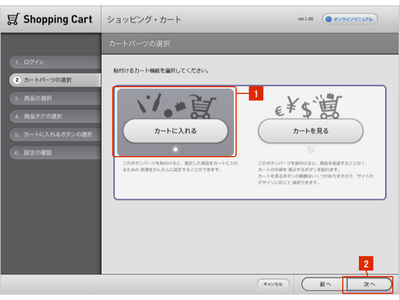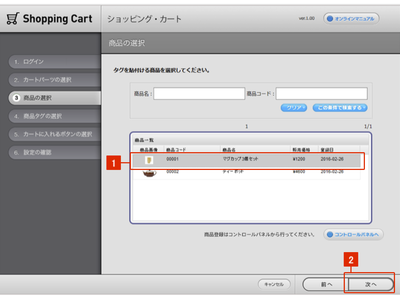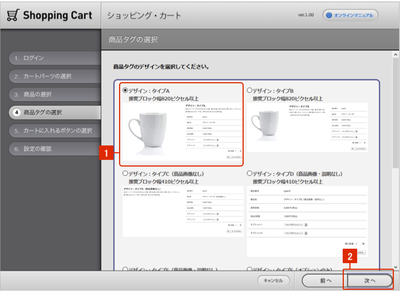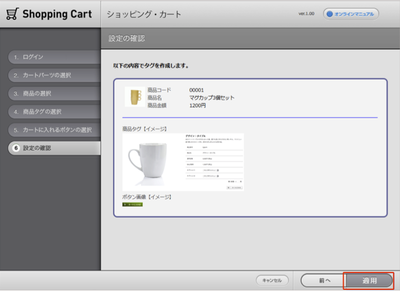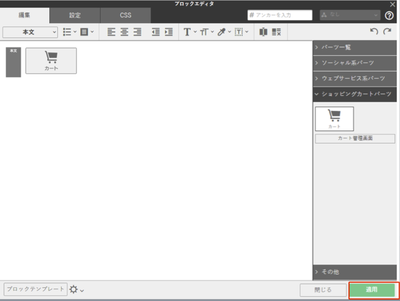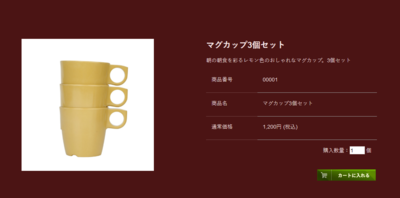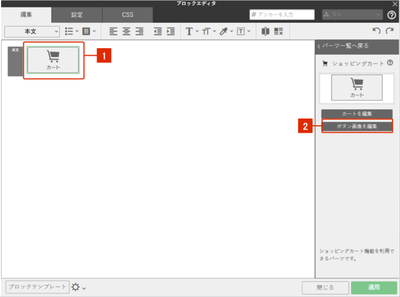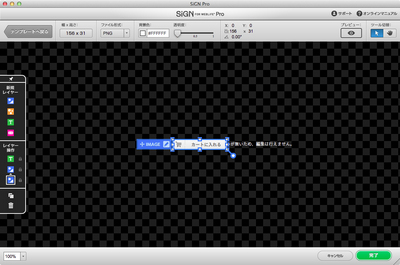お知らせ
障害情報
- トップ >
- サーバー機能を活用する >
- ショッピングカート機能 >
- 「カートに入れる」パーツを配置する
「カートに入れる」パーツを配置する
ここでは、商品をカートに入れるための「カートに入れる」パーツをサイトに設置する方法をご案内します。
該当パーツには、商品情報(商品説明や商品画像)や数量指定欄、「カートに入れる」ボタンが含まれます。
※事前にショッピングカートのダッシュボードで、ショップ情報の設定と商品の登録を行ってください。ショッピングカートパーツを選ぶ
ブロックエディタを開き、〈ショッピングカートパーツ〉より〈カート〉をクリックします。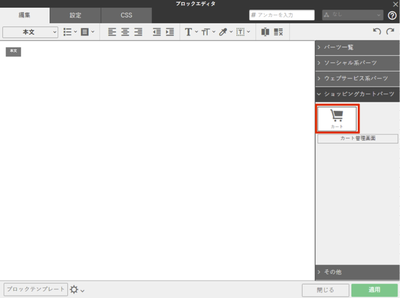
ショッピングカートにログインする
カートが起動します。ショップ情報設定画面で設定した「ショップコード」と「ショップパスワード」を入力し[1]、〈次へ〉をクリックします[2]。「カートに入れる」パーツを選ぶ
〈カートに入れる〉を選択し[1]、〈次へ〉をクリックします[2]。商品を選ぶ
カートに入れる商品を選択し[1]、〈次へ〉をクリックします[2]。デザインを選ぶ
パーツ全体のデザインを選び[1]、〈次へ〉をクリックします[2]。写真や説明付きのパーツはサイズが大きいため、それを入れるブロックの横幅も大きめに調整しておきましょう。ボタンのデザインを選ぶ
「カートに入れる」ボタンのデザインを選び[1]、〈次へ〉をクリックします[2]。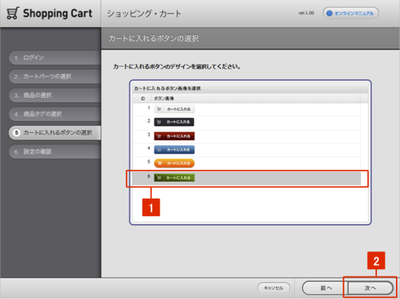
※SiGN Proを利用してオリジナルボタンを作成することができます。
設定を確認する
設定を確認し、問題がなければ〈適用〉をクリックします。ブロックエディタにパーツが配置されるので、〈適用〉をクリックします。
表示を確認する
プレビューでパーツ表示を確認します。SiGN Proを利用してオリジナルボタンを作成する方法
SiGN Proを利用してボタンデザインを編集することが可能です。ブロックエディタで配置済みの「カート」のパーツを選び[1]、〈ボタン画像を編集〉をクリックします[2]。| < 納品書設定 | 「カートを見る」パーツを配置する > |
Copyright(C)BIGLOBE Inc. 1996-2016